Impossible d’ouvrir une VM VMware Workstation Pro / Player avec Windows 10 ?

La dernière mise à jour pour Windows 10, édition 1709 Fall Creators Update, a modifié un composant de sécurité de la virtualisation intégré au système d’exploitation de Microsoft (Hyper-V) et empêche le logiciel VMware Workstation Pro / Player de démarrer. Il en est de même avec Windows 10 versions 1803, 1809 et 1903.
Ce problème concerne toutes les versions de VMware Workstation (12, 14, 15), que ce soit en payant (Pro) ou gratuit (Player). Ce n’est pas un bug de Windows mais cela est causé par la modification d’une fonctionnalité intégrée à l’OS (la virtualisation HyperV), incompatible avec l’application de virtualisation VMware. Ce tutoriel est basé sur ce KB VMware. pour pouvoir à nouveau utiliser les logiciels VMware Workstation avec la dernière version de Windows 10. Par exemple avec Windows 10 1903 et un VMware Workstation 15.
Mise à jour : le problème a depuis été résolu avec VMware Workstation 16 à télécharger ici.
Message d’erreur VMware Workstation Pro / Player
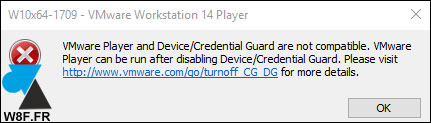
« VMware Workstation and Device/Credential Guard are not compatible. VMware Workstation can be run after disabling Device/Credential Guard. »
Résoudre le problème entre Windows 10 et VMware Workstation
1. Exécuter la commande « gpedit.msc » (touche Windows + R) pour ouvrir l’éditeur de stratégie de groupe locale.
2. Dérouler : Configuration ordinateur, Modèle d’administration, Système, Device guard :
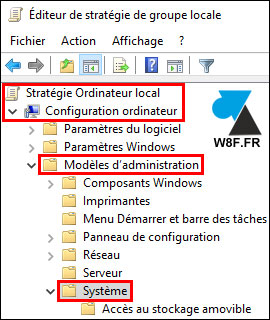
(en anglais : Computer Configuration, Administrative Templates, System, Device Guard)
3. Double cliquer sur le paramètre « Activer la sécurité basée sur la virtualisation » et passer la valeur à Désactivé.
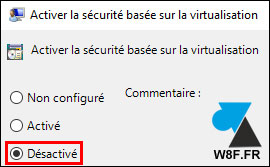
(Turn on Virtualization Based Security à Disabled sur Windows anglais)
4. Valider par OK.

5. Ouvrir une nouvelle commande Exécuter (touche Windows + R) et taper « optionalfeatures » avant de valider.
6. Décocher la ligne « Hyper-V » :
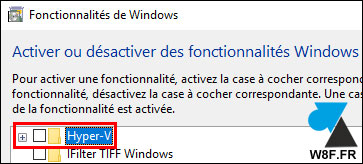
7. Valider par OK et redémarrer l’ordinateur.
8. Après redémarrage de Windows, les VM hébergées dans VMware Workstation Pro ou Player doivent à nouveau fonctionner.
Ca ne fonctionne toujours pas ?
Si les machines virtuelles ne démarrent toujours pas ou qu’un écran bleu (BSOD) apparait, VMware recommande de rajouter cette procédure pour supprimer les variables EFI.
1. Ouvrir un Invite de commandes en tant qu’Administrateur.
2. Exécuter ces commandes (où X: est une lettre non utilisée, sinon en définir une autre) :
mountvol X: /s
copy %WINDIR%\System32\SecConfig.efi X:\EFI\Microsoft\Boot\SecConfig.efi /Y
bcdedit /create {0cb3b571-2f2e-4343-a879-d86a476d7215} /d "DebugTool" /application osloader
bcdedit /set {0cb3b571-2f2e-4343-a879-d86a476d7215} path "\EFI\Microsoft\Boot\SecConfig.efi"
bcdedit /set {bootmgr} bootsequence {0cb3b571-2f2e-4343-a879-d86a476d7215}
bcdedit /set {0cb3b571-2f2e-4343-a879-d86a476d7215} loadoptions DISABLE-LSA-ISO,DISABLE-VBS
bcdedit /set {0cb3b571-2f2e-4343-a879-d86a476d7215} device partition=X:
mountvol X: /d
3. Redémarrer l’ordinateur hôte.
4. Accepter le fait de désactiver Device Guard ou Credential Guard à l’écran de démarrage.

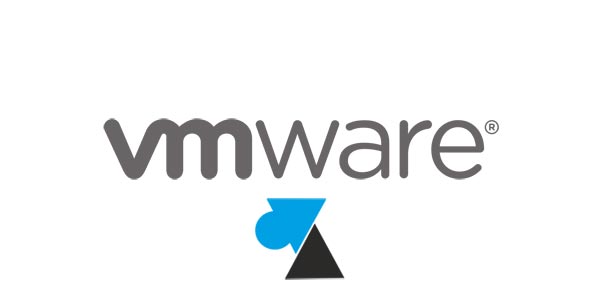


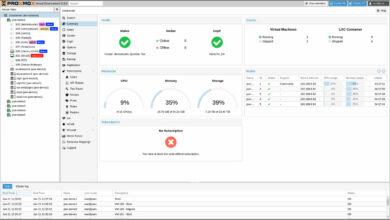

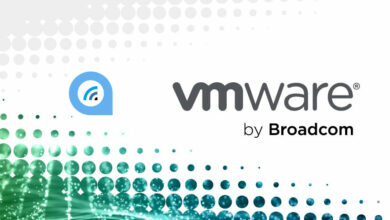

Ca ne fonctionne pas sur ma config.
Cordialement.
J’ai le version 7 mais compatible avec la version 10, mais quand le mise a jours la installation reste seulement a 82%, il me faut midi pour le faire il fini pour restaurer la version anterior. Comme ça non interesse le mise a jours. Merci pour votre attention.
Bonjour,
J’ai la version 12.5 et cette version ne fonctionne plus du tout malgré les paramétrages de Device guard. L’installation du player 15.5 a suffit pour faire fonctionner les VM à minima sans pour autant pouvoir les migrer vers cette version.
En gros, Windows 10 vérifie aussi les versions logicielles : ça signifie que nous ne pourrons plus faire fonctionner des vielles versions de soft !
Bien à vous
Merci bcp.. ça marche
La 2° partie fonctionne a condition de remplacer les guillemets type word, par de vraies double quote (sans les espaces).
« DebugTool » devient « DebugTool »
Merci pour la remarque. J’ai modifié l’affichage du code pour que les quotes soient bien indiquées.
Hello,
Merci infiniment pour la solution, ça fonctionne parfaitement sur un Windows 10 1903 et un VMware Workstation 15. Vraiment top ton article !
Cordialement,
Havok Novak.
Merci. Avec VMWare Workstation 15 Player (Non-commercial use only), j’ai fait comme indiqué et ça a fonctionné.
Cordialement.
Bonjour,
Si besoin faire un gpupdate.
Perfect! working very well.
J’ai tout suivi, et ça ne suffit toujours pas en effet. J’ai bien désactivé CredentialGuard et Virtualisation based security avec la touche F3 (ou la touche Windows) au redémarrage de l’ordinateur. Le message d’erreur reste identique lorsque je démarre une VM (je n’ai pas essayé toutes mes VM). J’ai en effet WSL, et j’ai installé depuis le Windows Store la distribution « Debian » for WSL.
Je continue mes recherches…
merci beaucoup ça a fontionné pour mon kali linux sur vm ware pro
Ca semble ne pas suffire. Le Windows Subsystem for Linux serait-il en cause également ?
A essayer. Ce guide explique comment l’activer, tu peux faire l’inverse pour voir si cela a une influence sur VMware Workstation : https://www.windows8facile.fr/w10-activer-bash-linux/